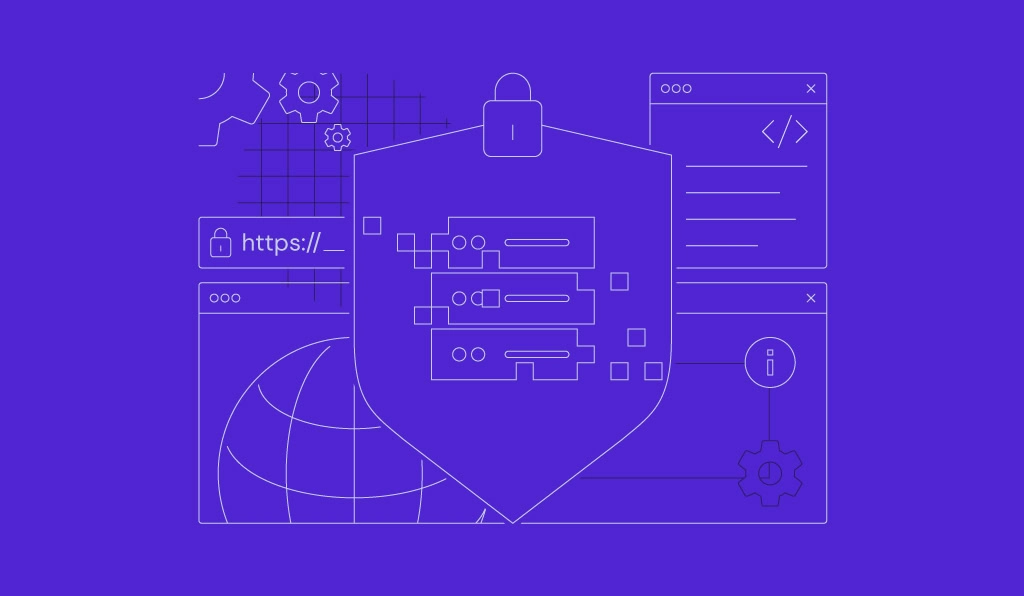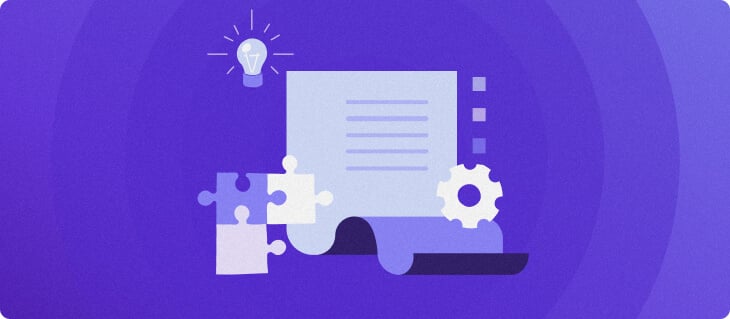Hoe je het Linux cat command gebruikt
Het cat command is een van de meest veelzijdige en nuttige commands in Linux. Het wordt gebruikt om tekstbestanden weer te geven, samen te voegen en te manipuleren. Dankzij de veelzijdigheid is het een essentieel hulpmiddel voor dagelijks Linux-beheer en het schrijven van scripts. Het kan bijvoorbeeld snel de inhoud van configuratiebestanden in de map /etc tonen of meerdere bestanden samenvoegen tot één.
Het cat command wordt standaard geïnstalleerd met het coreutils pakket op zowel Debian- als Red Hat-systemen, dus je hoeft het niet apart te installeren.
In deze tutorial gaan we in op de belangrijkste toepassingen van het Linux cat command en laten we zien hoe je het effectief gebruikt met voorbeelden.
Syntaxis van het cat command
Voordat we dieper ingaan op het onderwerp van dit artikel, moet je inloggen op je VPS via SSH om de onderstaande cat commands uit te voeren en de basisstructuur ervan te controleren.
De basissyntaxis van het cat command is:
cat [OPTION] [FILENAME]
Het command neemt de naam van een of meer bestanden die je wilt bekijken of bewerken als argumenten, samen met extra instellingen die bepalen hoe het command werkt.
We geven je een uitleg van elk onderdeel van de opdracht:
- cat: Dit is de command zelf. Het staat voor “concatenate” en wordt gebruikt om de inhoud van bestanden te lezen en weer te geven.
- [OPTION]: Dit zijn optionele flags die het gedrag van het cat command aanpassen. Bijvoorbeeld, -n voegt regelnummers toe aan de uitvoer, en -s perst meerdere lege regels samen tot één lege regel. Later in de tutorial laten we zien hoe je deze opties kunt gebruiken voor specifieke bewerkingen.
- [FILENAME]: Dit is de naam van het bestand of de bestanden die je wilt bekijken of bewerken. Je kunt meerdere bestandsnamen, gescheiden door spaties, invoeren om de inhoud van meerdere bestanden achter elkaar weer te geven.
Wil je alle beschikbare opties voor het cat command zien, typ dan cat –help in je terminal. Je kunt ook de handleiding van het command raadplegen door de volgende opdracht in te voeren:
man cat
Dit is hoe de pagina in de handleiding voor het command ‘cat’ eruitziet:
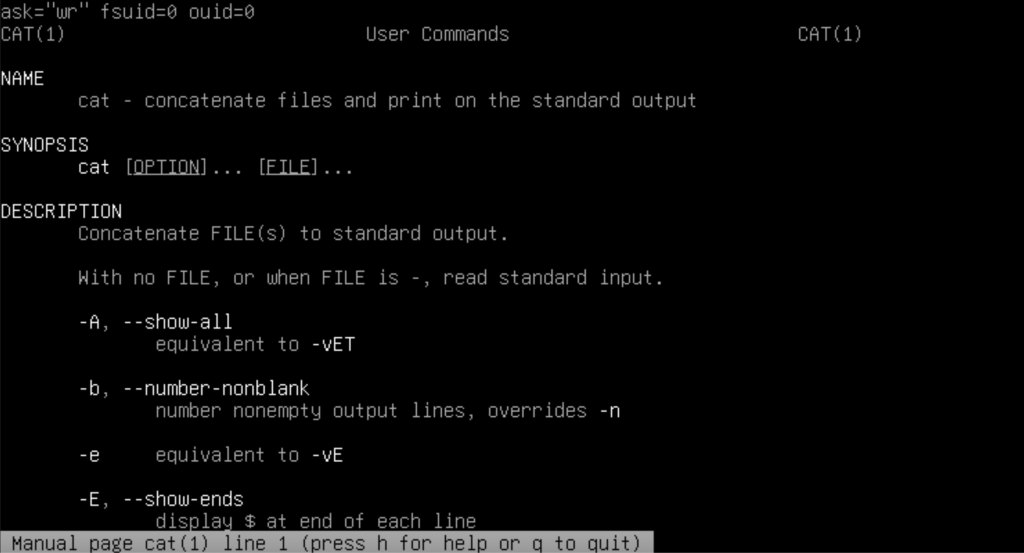
Deze handleiding pagina biedt gedetailleerde informatie over het cat command, inclusief de naam, synopsis en beschrijving. Ook worden de verschillende opties uitgelegd die je kunt gebruiken met het cat command. Deze pagina is een handige gids om de verschillende opties en de bijbehorende acties te begrijpen.
Veelvoorkomende gebruikssituaties en voorbeelden van het Linux cat command
Het Linux cat command kan in verschillende situaties worden gebruikt om belangrijke taken uit te voeren. Hier zijn enkele voorbeelden.
Bestandsinhoud weergeven
Dit is een van de eenvoudigste en meest voorkomende toepassingen van het cat command. Wil je zien wat er in een bestand staat, dan gebruik je het volgende command:
cat filename.txt
cat

Dit command toont de volledige inhoud van filename.txt in je terminal. Het is ideaal om snel kleine bestanden te controleren zonder een teksteditor te openen.
Een van de meest praktische toepassingen van dit command is het bekijken van configuratiebestanden in de /etc directory en het snel controleren van logbestanden in de /var/log directory.
We kunnen het volgende command gebruiken om de inhoud van meerdere bestanden van hetzelfde formaat weer te geven:
cat *.txt
Voeg de optie | more toe aan het einde van het command om het scrollen door grote bestanden te voorkomen. Het leest de inhoud van het bestand pagina voor pagina, waardoor het makkelijker wordt om door grote tekstbestanden te navigeren.
cat filename.txt | more

Meerdere bestanden weergeven
In plaats van de inhoud van één bestand weer te geven in de console, kun je het volgende command gebruiken om de inhoud van meerdere bestanden weer te geven:
cat file1.txt file2.txt file3.txt

Het is ideaal voor het vergelijken van bestanden of om snel een overzicht van meerdere bestanden tegelijk te krijgen.
Nieuwe bestanden maken
We kunnen het cat command gebruiken om nieuwe bestanden aan te maken en er eenvoudig gegevens aan toe te voegen. Dit is vooral handig voor het snel genereren en vullen van tekstbestanden zonder een aparte teksteditor te openen.
Het onderstaande command is handig voor het maken van tekstbestanden en het schrijven van scripts of configuratiebestanden direct vanaf de command regel.
cat > newfile.txt

Na het uitvoeren van deze opdracht wordt er een nieuw bestand gemaakt en kun je beginnen met het vullen ervan met tekst. Om meerdere regels tekst toe te voegen, druk je op Enter aan het einde van elke regel. Als je klaar bent, druk je op CTRL+D en vervolgens op CTRL+C om het bestand op te slaan en af te sluiten.
Voila! Je hebt een nieuw bestand gemaakt. Als het doelbestand nog niet bestaat, zal deze opdracht het maken, of het bestaande bestand overschrijven met dezelfde naam.
Bestanden toevoegen
Om meer gegevens aan een bestaand bestand toe te voegen, kunnen we het cat command gebruiken met de append >> operator:
cat >> filename.txt
Voer tekst in en druk op Ctrl+D om op te slaan.

Om te controleren of de nieuw toegevoegde gegevens zijn toegevoegd aan het bestand, gebruiken we het cat command:
cat filename.txt

Dit command is handig om tekst en configuraties toe te voegen aan bestaande bestanden of om items toe te voegen aan logbestanden.
Regelnummers weergeven
Soms is het handig om regelnummers naast de inhoud te zien. Om deze functie te gebruiken, voeg je de optie -n toe aan het cat command:
cat -n filename.txt

Deze techniek is vooral handig voor het debuggen van scripts door naar line numbers te verwijzen of het nakijken van code met regelverwijzingen.
Herhaalde lege regels onderdrukken
Om herhaalde lege regels in de uitvoer te onderdrukken, kun je de optie -s gebruiken samen met het cat command. Let op, deze optie behoudt één lege regel en verwijdert alleen de herhaalde lege regels. Het command ziet er dan als volgt uit:
cat -s filename.txt
Dit is handig voor het opschonen van bestandsuitvoer en het opmaken van documenten en bestanden om de leesbaarheid te verbeteren.
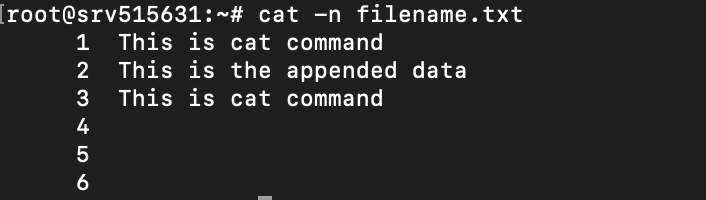

In de bovenstaande uitvoer zie je dat het bestand filename.txt zes regels bevat, waarvan de laatste drie leeg zijn. De optie -s combineert meerdere aangrenzende empty lines tot één lege regel, waardoor de uitvoer schoner en leesbaarder wordt.
Tabs en einde van regels weergeven
Als je onzichtbare tekens wilt zien, zoals tabs en einde van regels, kun je de opties -T en -E samen gebruiken. Het cat command markeert end of lines door het $ teken aan het einde van elke regel te tonen, en het toont tabtekens als ^I.
cat -T -E filename.txt
Door beide opties samen te gebruiken, wordt de inhoud van filename.txt weergegeven met zichtbare indicatoren voor tabs en einde van regels. Dit kan vooral handig zijn voor:
- Het identificeren en corrigeren van inconsistenties in tabs en spaties.
- Ervoor zorgen dat de opmaak van bestanden consistent is, vooral in code of configuratiebestanden waar zulke details belangrijk zijn.
- Het debuggen van problemen waarbij onzichtbare tekens fouten veroorzaken in scripts of gegevensverwerking.
Doorverwijzen naar een nieuw bestand
Je kunt de uitvoer van een bestand omleiden naar een ander bestand met de > redirect operator. Het command ziet er als volgt uit:
cat file1.txt > file4.txt

Deze opdracht is handig voor het maken van back-ups van bestanden en het omleiden van uitvoer naar een nieuw bestand. Als het doelbestand niet bestaat, zal deze opdracht het maken, of een bestaand bestand met dezelfde naam overschrijven.
Meerdere bestanden combineren en doorsturen
Om meerdere bestanden te combineren en de uitvoer om te leiden naar een nieuw bestand, kun je het onderstaande command gebruiken:
cat file1.txt file2.txt file3.txt > combinedfile.txt
Dit command voegt meerdere bestanden samen tot één bestand. Het werkt precies zoals de omleidingsfunctie hierboven, maar dan met meerdere source files.

Dit is handig bij het samenvoegen van logbestanden en het combineren van configuratiebestanden.
Om de inhoud van het source file aan een bestaand bestand toe te voegen, kun je append >> operator samen met het cat command gebruiken om te voorkomen dat het bestand wordt overschreven.
cat file2.txt file3.txt >> file1.txt


Conclusie
Het Linux cat command lijkt op het eerste gezicht misschien eenvoudig, maar zoals je hebt gezien is het een veelzijdig hulpmiddel voor de command regel. Van het bekijken en maken van bestanden tot het combineren en manipuleren ervan, het cat command is vaak het snelste en meest betrouwbare alternatief.
Onthoud dat de beste manier om vertrouwd te raken met het cat command is door het regelmatig te gebruiken.
Oefen met het gebruik van het cat command en de verschillende opties om het volledige potentieel ervan te ontdekken en je command line vaardigheden te verbeteren. De volgende stap is om andere basis commands in Linux onder de knie te krijgen.
Linux cat command FAQ’s
Wat doet het cat command in Linux?
Het cat command in Linux wordt voornamelijk gebruikt om de inhoud van bestanden weer te geven, bestanden samen te voegen en nieuwe bestanden te maken. Het kan ook tekst toevoegen aan bestaande bestanden, number lines en niet-afdrukbare tekens zichtbaar maken.
Kan ik het cat command gebruiken om meerdere bestanden tegelijk weer te geven?
Ja, noem de bestandsnamen als arguments, gescheiden door spaties. Bijvoorbeeld, cat bestand1.txt bestand2.txt bestand3.txt toont de inhoud van alle drie de bestanden in de juiste volgorde.
Kan ik het cat command gebruiken om onzichtbare tekens zoals tabs en end of lines weer te geven?
Ja, gebruik de optie -T voor tabs en de optie -E voor end of lines: cat -T -E filename.txt. Door deze opties te combineren worden alle niet-afgedrukte tekens weergegeven, wat ideaal is voor het oplossen van problemen.